Come visualizzare due fusi orari nel calendario di Outlook?
Se lavori in due fusi orari diversi, potresti voler visualizzare due fusi orari nel calendario di Outlook. Questo articolo introduce il metodo per mostrare due fusi orari in un unico calendario di Outlook.
Visualizza il calendario con due fusi orari
Visualizza l'orario di invio della posizione del mittente e l'ora corrente del mittente
Visualizza il calendario con due fusi orari
Per visualizzare due fusi orari nel calendario di Outlook, devi prima visualizzare il calendario nella vista Settimana.
1. Nella sezione calendario, sotto la scheda Home, clicca su Settimana nel gruppo Organizza.
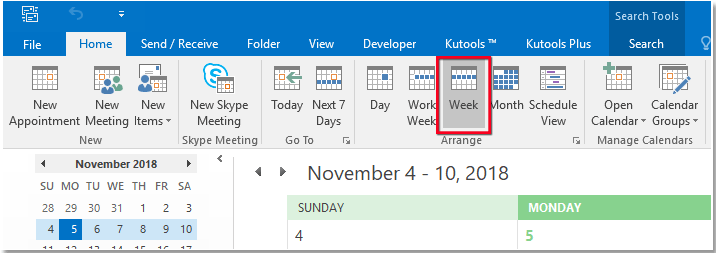
2. Fai clic con il tasto destro sulla sezione sinistra dell'orario del calendario e seleziona Cambia fuso orario dal menu contestuale.
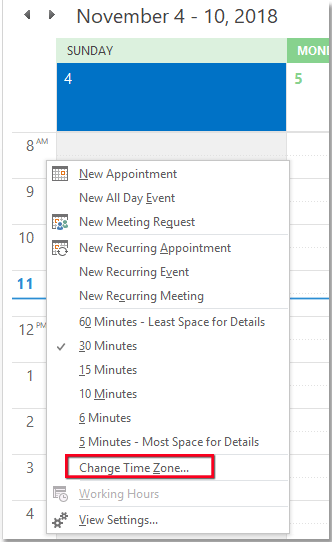
3. Nella sezione Fusi orari della finestra di dialogo Opzioni di Outlook, spunta la casella Mostra un secondo fuso orario, inserisci le etichette per ciascun fuso orario e seleziona i fusi orari che desideri visualizzare.
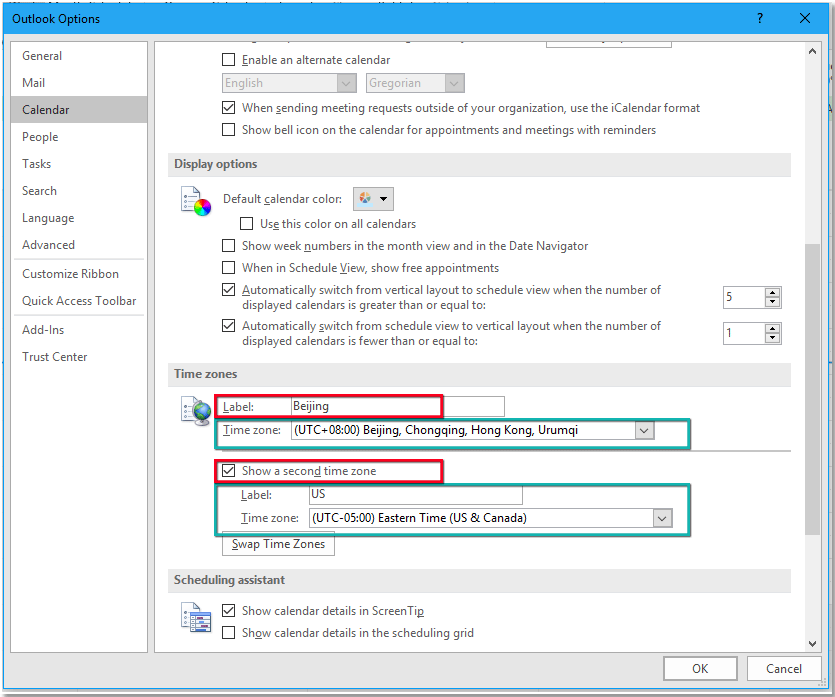
4. Clicca OK. Ora i due fusi orari specificati verranno visualizzati sul calendario.
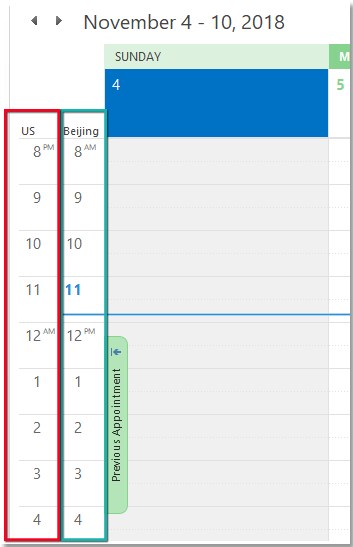
Visualizza l'orario di invio della posizione del mittente e l'ora corrente del mittente
La funzionalità Fuso Orario del Mittente di Kutools for Outlook può visualizzare l'orario reale di invio della posizione del mittente e l'ora corrente del mittente.
Installa gratuitamente Kutools for Outlook, quindi segui i passaggi sottostanti:
Clicca su Kutools Plus > Mostra informazioni email > Fuso Orario del Mittente, quindi l'ora corrente della posizione del mittente e l'orario di invio verranno visualizzati nel Riquadro di lettura.

I migliori strumenti per la produttività in Office
Ultime notizie: Kutools per Outlook lancia la versione gratuita!
Scopri il nuovissimo Kutools per Outlook con oltre100 funzionalità straordinarie! Clicca per scaricare ora!
📧 Automazione Email: Risposta automatica (disponibile per POP e IMAP) / Programma invio Email / CC/BCC automatico tramite Regola durante l’invio delle Email / Inoltro automatico (Regola avanzata) / Aggiungi Saluto automaticamente / Dividi automaticamente Email multi-destinatario in messaggi singoli ...
📨 Gestione Email: Richiama Email / Blocca Email fraudulent (tramite Oggetto e altri parametri) / Elimina Email Duplicato / Ricerca Avanzata / Organizza cartelle ...
📁 Allegati Pro: Salva in Batch / Distacca in Batch / Comprimi in Batch / Salvataggio automatico / Distacca automaticamente / Auto Comprimi ...
🌟 Magia Interfaccia: 😊Più emoji belle e divertenti / Notifiche per le email importanti in arrivo / Riduci Outlook al posto di chiuderlo ...
👍 Funzioni rapide: Rispondi a Tutti con Allegati / Email Anti-Phishing / 🕘Mostra il fuso orario del mittente ...
👩🏼🤝👩🏻 Contatti & Calendario: Aggiungi in Batch contatti dalle Email selezionate / Dividi un Gruppo di Contatti in Gruppi singoli / Rimuovi promemoria di compleanno ...
Utilizza Kutools nella lingua che preferisci – supporta Inglese, Spagnolo, Tedesco, Francese, Cinese e oltre40 altre!


🚀 Download con un solo clic — Ottieni tutti gli Add-in per Office
Consigliato: Kutools per Office (5-in-1)
Un solo clic per scaricare cinque installatori contemporaneamente — Kutools per Excel, Outlook, Word, PowerPoint e Office Tab Pro. Clicca per scaricare ora!
- ✅ Comodità con un solo clic: scarica tutti e cinque i pacchetti di installazione in una sola azione.
- 🚀 Pronto per qualsiasi attività Office: installa i componenti aggiuntivi necessari, quando ti servono.
- 🧰 Inclusi: Kutools per Excel / Kutools per Outlook / Kutools per Word / Office Tab Pro / Kutools per PowerPoint